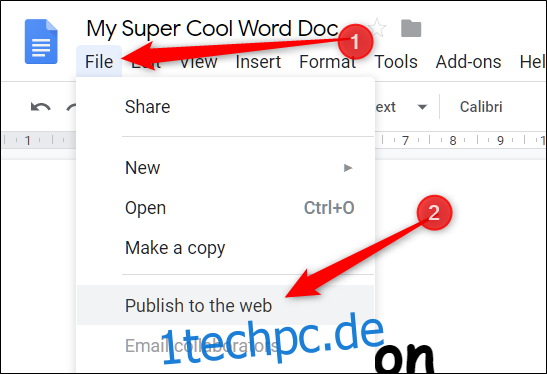Mit Google Drive können Sie jede Google-Datei (aus Docs, Sheets oder Slides) online als Webseite für jedermann freigeben. Sie können sogar einfache HTML-Dateien freigeben, um als Zielseite Ihrer Website zu fungieren. So geht’s.
Das Teilen einer Google-Datei als Webseite ist eine großartige Möglichkeit, Informationen für ein großes Publikum im Internet zu veröffentlichen. Alles, was Sie teilen, ist vollständig öffentlich und – wenn Sie den richtigen Suchbegriff verwenden – kann es über jede Suchmaschine als einfache Seite im Web gefunden werden.
Wenn Sie eine Datei für das Web freigeben, erstellt Drive eine Kopie davon mit einer eindeutigen URL. Auf diese Weise können Sie jederzeit Bearbeitungen vornehmen und Änderungen veröffentlichen, und es wird auch verhindert, dass Betrachter Quellmaterial sehen.
Denken Sie daran: Alles, was Sie im Web veröffentlichen, ist für jedermann sichtbar, daher sollten Sie niemals vertrauliche oder private Informationen in Ihre Dateien aufnehmen.
Inhaltsverzeichnis
So teilen Sie eine Google Docs-Datei
Starten Sie Ihren Browser, gehen Sie zu Google Dokumente, und öffnen Sie dann die Datei, die Sie freigeben möchten. Klicken Sie auf Datei > Im Web veröffentlichen.
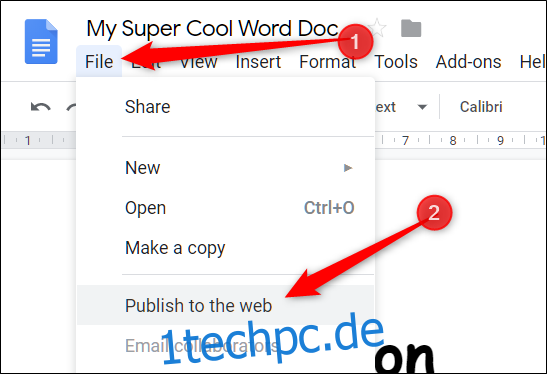
Klicken Sie anschließend auf „Veröffentlichen“, um Ihre Datei im Internet sichtbar zu machen.
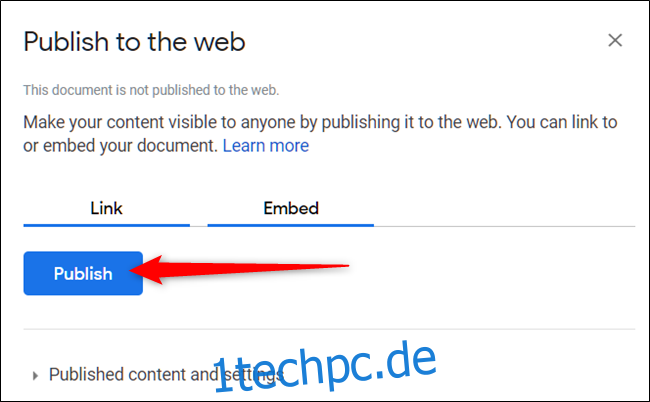
Klicken Sie auf „OK“, um zu bestätigen, dass Sie die Datei im Internet veröffentlichen möchten.
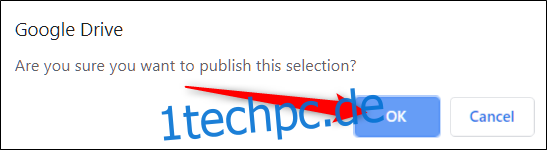
Sie können den Link jetzt kopieren (Strg+C unter Windows/Chrome OS oder Cmd+C unter macOS), ihn in Ihre Website einbetten oder über Gmail, Facebook oder Twitter teilen.
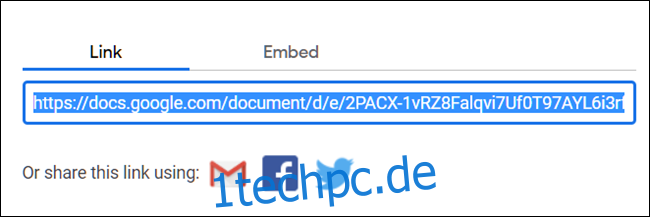
Wenn Sie nicht möchten, dass die Seite automatisch aktualisiert wird, wenn Sie Änderungen daran vornehmen, klicken Sie auf den Pfeil neben „Veröffentlichte Inhalte und Einstellungen“. Klicken Sie dann auf das Kontrollkästchen neben „Automatisch erneut veröffentlichen, wenn Änderungen vorgenommen werden“, um es zu deaktivieren.
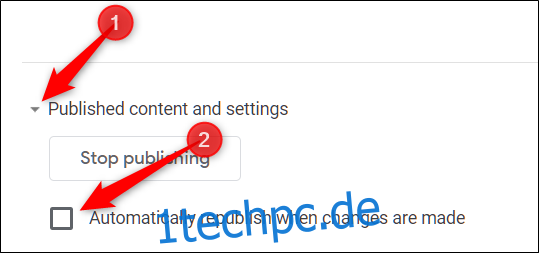
Wenn Sie die Datei aus dem Web entfernen möchten, gehen Sie zurück zu Datei > Im Web veröffentlichen. Erweitern Sie „Veröffentlichte Inhalte und Einstellungen“ und klicken Sie dann auf „Veröffentlichung beenden“.
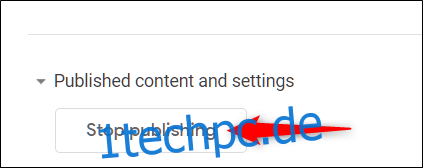
So teilen Sie eine Google Tabellen-Datei
Gehen Sie zum Google Tabellen-Website, öffnen Sie die Datei, die Sie freigeben möchten, und klicken Sie dann auf Datei > Im Web veröffentlichen.
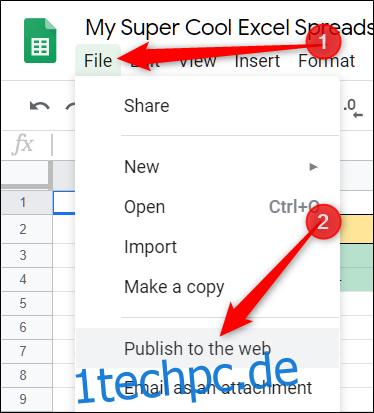
Wenn Sie nicht das gesamte Dokument freigeben möchten, können Sie ein einzelnes Blatt für die Online-Veröffentlichung auswählen. Klicken Sie dazu auf „Gesamtes Dokument“ und wählen Sie dann das Blatt aus dem Dropdown-Menü aus.
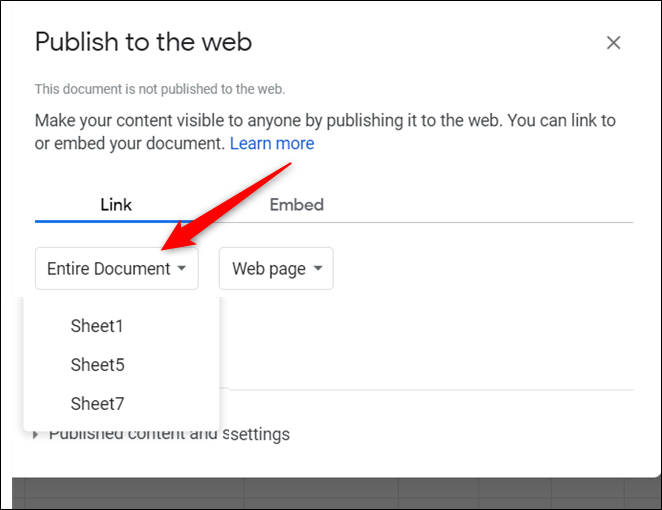
Klicken Sie auf „Veröffentlichen“.
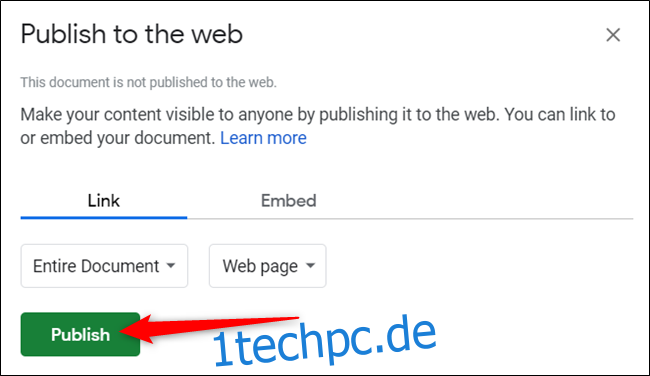
Klicken Sie auf „OK“, um zu bestätigen, dass Sie die Datei im Internet veröffentlichen möchten.
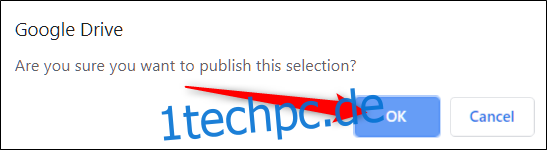
Auch hier können Sie den Link kopieren (Strg+C unter Windows/Chrome OS oder Cmd+C unter macOS), ihn in Ihre Website einbetten oder über Gmail, Facebook oder Twitter teilen.
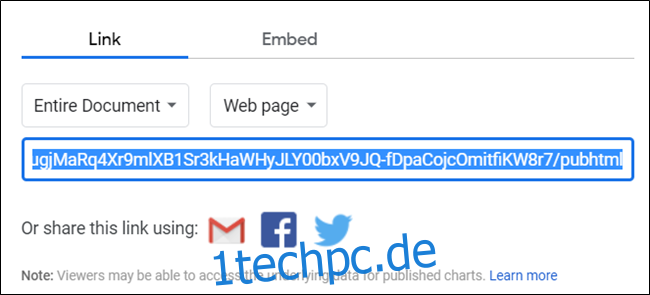
Wenn Sie nicht möchten, dass die Seite automatisch aktualisiert wird, wenn Sie Änderungen daran vornehmen, klicken Sie auf „Veröffentlichte Inhalte und Einstellungen“ und deaktivieren Sie dann das Kontrollkästchen neben „Bei Änderungen automatisch erneut veröffentlichen“.

Um die Veröffentlichung der Seite ganz zu beenden, gehen Sie zurück zu Datei > Im Web veröffentlichen und klicken Sie dann auf „Veröffentlichung beenden“.
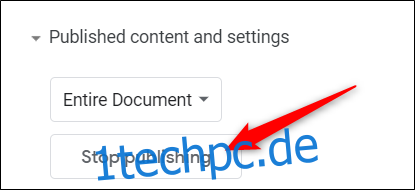
So teilen Sie eine Google Präsentationen-Datei
Wenn Sie eine Präsentationsdatei für das Web freigeben, fungiert Google Drive als Player und ermöglicht Besuchern, Ihre Präsentation auf Ihrer Seite anzuzeigen. Sie können die Folien so einstellen, dass sie 1, 2, 3, 5, 10, 15, 30 oder 60 Sekunden automatisch vorrücken.
Um Ihre Präsentationen-Datei im Web zu teilen, gehen Sie zu Ihrem Google Präsentationen-Startseite, öffnen Sie eine Präsentation, und klicken Sie dann auf Datei > Im Web veröffentlichen.
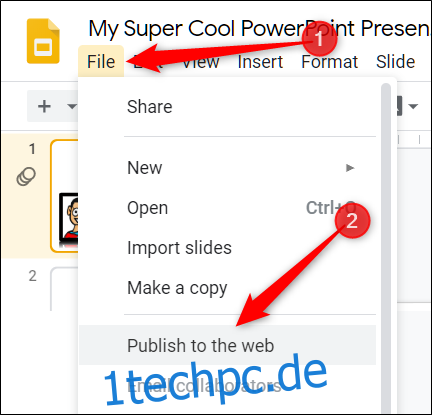
Klicken Sie auf das Dropdown-Menü im Abschnitt „Folien automatisch vorrücken:“ und wählen Sie das Intervall aus, in dem die Folien vorgerückt werden sollen. Klicken Sie auf die Kontrollkästchen, wenn Ihre Präsentation beginnen soll, sobald der Player geladen wird, und wenn Sie möchten, dass sie nach der letzten Folie neu gestartet wird. Klicken Sie auf „Veröffentlichen“, nachdem Sie Ihre Auswahl getroffen haben.
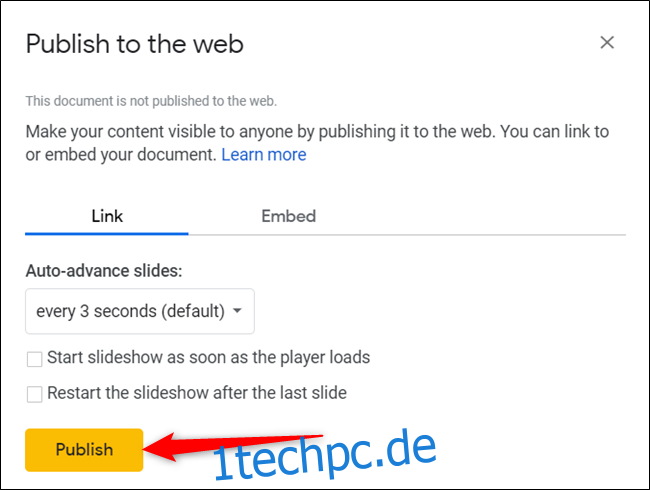
Klicken Sie auf „OK“, um zu bestätigen, dass Sie die Datei im Internet veröffentlichen möchten.
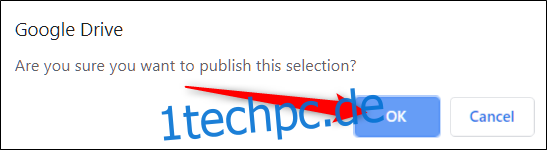
Anschließend können Sie den Link kopieren (Strg+C unter Windows/Chrome OS oder Cmd+C unter macOS), ihn in Ihre Website einbetten oder über Gmail, Facebook oder Twitter teilen.
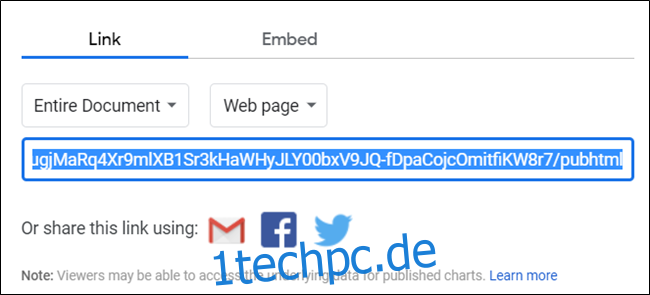
Wenn Sie die Datei aus dem Web entfernen möchten, gehen Sie zurück zu Datei > Im Web veröffentlichen, erweitern Sie das Menü „Veröffentlichte Inhalte und Einstellungen“ und klicken Sie dann auf „Veröffentlichung beenden“.
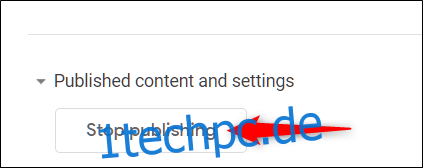
So teilen Sie eine HTML-Datei
Dieser Abschnitt ähnelt der Methode von Google Docs. Sie teilen aus einer Docs-Datei, aber Sie können HTML und einige grundlegende CSS verwenden, um alles zu gestalten. Auf diese Weise können Sie eine Pseudo-Website erstellen, ohne eine Domain oder ein Hosting kaufen zu müssen.
Erstellen Sie zunächst eine HTML-Datei mit dem Code für die Homepage Ihrer Website und speichern Sie diese auf Ihrem Computer.
Als nächstes gehen Sie zu Ihrem Google Drive, und laden Sie dann die HTML-Datei hoch. Sie können es zum Hochladen auch direkt von Ihrem Computer auf die Drive-Webseite ziehen und dort ablegen.
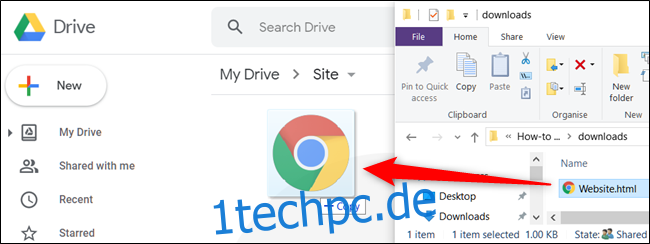
Klicken Sie mit der rechten Maustaste auf die Datei und klicken Sie dann auf Öffnen mit > Google Docs.
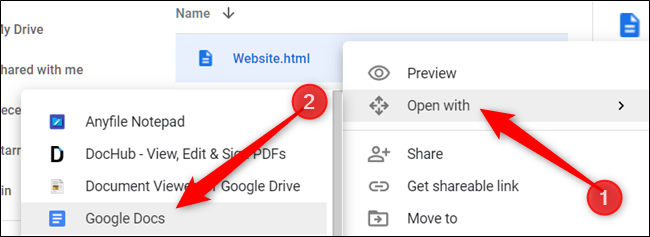
Google Docs öffnet die Datei und formatiert Ihren HTML-Code in der Docs-Datei. Klicken Sie wie zuvor auf Datei > Im Web veröffentlichen.
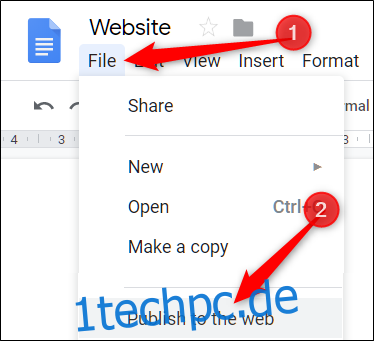
Klicken Sie anschließend auf „Veröffentlichen“, um Ihre Datei im Internet sichtbar zu machen.
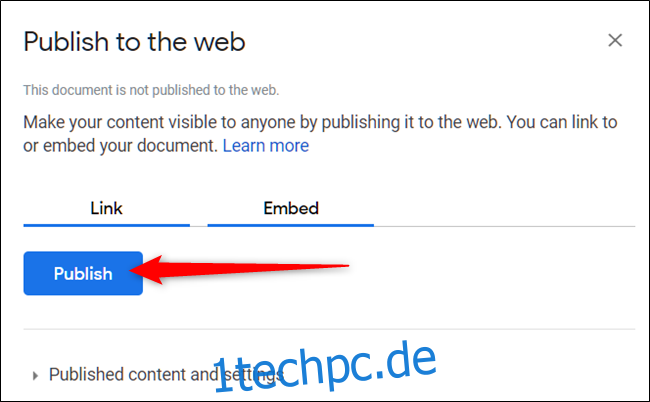
Wenn Sie gefragt werden, ob Sie die Datei wirklich im Web veröffentlichen möchten, klicken Sie auf „OK“.
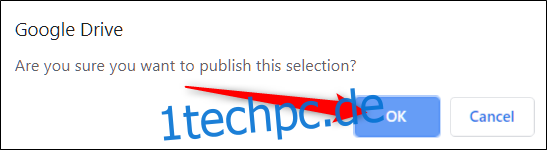
Auch hier können Sie den Link kopieren (Strg+C unter Windows/Chrome OS oder Cmd+C unter macOS), in Ihre Website einbetten oder über Gmail, Facebook oder Twitter teilen.
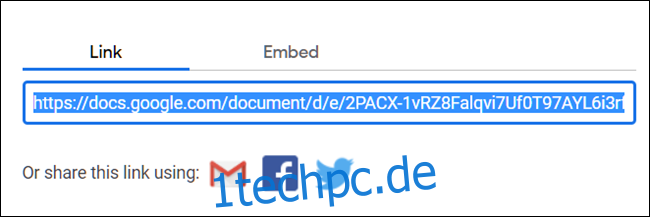
Beachten Sie, dass alle Änderungen, die Sie an der Docs-Datei vornehmen, sofort auf der Webseite erscheinen. Wenn Sie jedoch mehr HTML-Code hinzufügen möchten, müssen Sie die Originaldatei bearbeiten und dann den Upload- und Freigabeprozess wiederholen.
Außerdem sieht Docs alle Tags als wörtlichen Text und formatiert sie nicht richtig.
Wenn Sie nicht möchten, dass die Seite automatisch aktualisiert wird, wenn Sie Änderungen vornehmen, klicken Sie auf „Veröffentlichte Inhalte und Einstellungen“ und deaktivieren Sie dann das Kontrollkästchen „Bei Änderungen automatisch erneut veröffentlichen“.
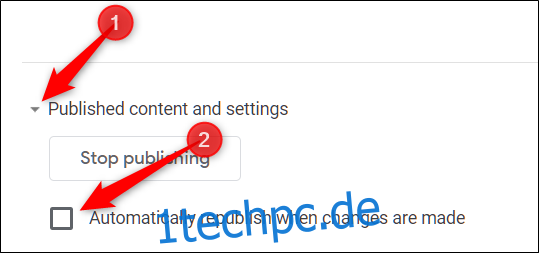
Wenn Sie die Datei aus dem Web entfernen möchten, gehen Sie zurück zu Datei > Im Web veröffentlichen. Erweitern Sie „Veröffentlichte Inhalte und Einstellungen“ und klicken Sie dann auf „Veröffentlichung beenden“.
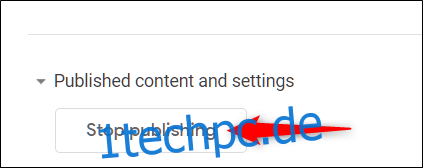
Während das Teilen von Dokumenten, Tabellenkalkulationen und Präsentationen von Google Drive wunderbar funktioniert, gibt es ein paar Probleme, wenn es darum geht, HTML-Dateien als Webseite zu veröffentlichen.
Wenn Sie Google Drive zum Hosten Ihrer Website verwenden, sind die verfügbaren Funktionen und Formatierungsfunktionen im Vergleich zum herkömmlichen Webhosting drastisch eingeschränkt. Es ist wahrscheinlich besser, Google Drive nur als einfache Zielseite für den persönlichen Gebrauch zu verwenden.